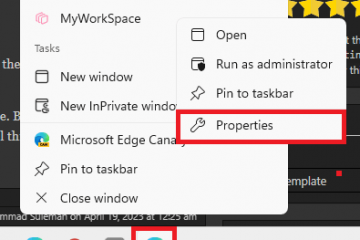編集者の評価: ユーザーの評価:[合計: 0 平均: 0] @media(最小幅: 500px) { } @media(最小幅: 800px) { }
この投稿では、OpenAI の DALL-E を Figma で使用して、AI を使用してアートとイメージ グラフィックを生成する方法を紹介します。 DALL-E Bro は無料の Figma プラグインで、これを行うのに役立ちます。プロンプトを受け取ると、Figma アートボード内でその場で画像を生成します。その後、生成された画像をデザインに追加して、必要なことを行うことができます。
DALL-E Bro プラグインを使用して複数の画像を生成することもでき、独自の OpenAI API キーを使用します。一般的なイメージを生成するための既製の小さなプロンプトがいくつか付属しています。ただし、特定のオブジェクトを含む特定の画像が必要な場合は、カスタム プロンプトを指定することで簡単に実行できます。画像を生成する前に、このプラグインではカスタム サイズも指定できます。
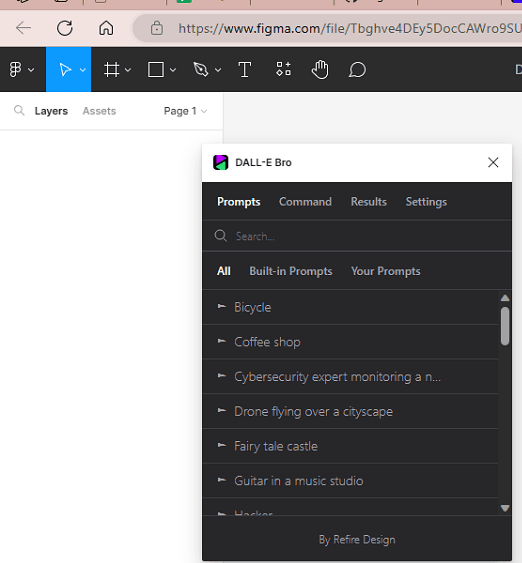
プラグインは完全に無料で使用できます。Figma でプラグインを使用した経験がある場合は、その使用方法を簡単に理解できます。
Figma で DALL-E を使用して、AI を使用して画像やアート グラフィックを生成する方法
このプラグインを Figma アカウントにインストールします こちらから。その後、Figma のプラグイン セクションでそれを見つけるだけです。そこから実行すると、小さな UI がポップアップ表示されます。
ここで最初に行う必要があるのは、API キーの設定です。 [設定] タブで、それを設定できます。
これで、それを使用して画像を生成できます。 [コマンド] タブで、モードを選択し、イメージ サイズを指定してから、プロンプトを指定します。さらに、生成する画像のバリエーションの数も指定する必要があります。
最後に、[作成] をクリックして、数秒間待ちます。しばらく時間がかかり、最終的に生成された保存可能な画像が表示されます。
生成された画像をクリックしてアートボードに追加することもできます。これは、下のスクリーンショットで確認できます。
このようにして、Figma 内で DALL-E を使用して画像を生成できるようになりました。画像を生成し続けてから、それらをデザインに追加できます。 OpenAI の割り当てに応じて、それに応じて画像を生成できます。ただし、プラグインが API キーを保存しないことに気付きました。そのため、プラグインを使用して画像を生成するたびに、何度も追加する必要があります。
まとめ:
Figma ユーザーの場合は、次のことができます。 AI を導入して、創造性と生産性を向上させます。デザインに適した画像が見つからない場合は、数秒で生成できるようになりました。それで、それを自分で試してみて、それについてどう思うか教えてください.